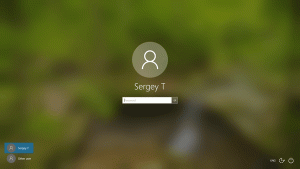Trouver les paramètres régionaux actuels du système dans Windows 10
Comme vous le savez peut-être déjà dans les articles précédents, Windows 10 prend en charge la modification de la langue d'affichage à l'aide de modules linguistiques. Si vous travaillez dans un compte d'utilisateur localisé dans Windows 10 qui est votre langue maternelle, vous pourriez être intéressé à savoir quelle langue est utilisée pour les anciennes applications qui ne prennent pas en charge Unicode. Voici un certain nombre de méthodes que vous pouvez utiliser.

Windows 10 prend en charge les modules linguistiques. En installant un ou plusieurs modules linguistiques, vous pouvez changer la langue d'affichage de Windows à la volée. Il est également possible d'avoir une langue d'affichage différente pour chaque compte utilisateur.
Publicité
Il existe de nombreuses applications qui ne prennent pas en charge Unicode. La plupart d'entre elles sont des applications qui ont été créées pour les versions précédentes de Windows.
L'option qui spécifie la langue par défaut à utiliser pour les programmes non Unicode est appelée System Locale. Les paramètres régionaux du système définissent les polices bitmap et les pages de codes (ANSI ou DOS) qui sont utilisées par défaut sur le système. Le paramètre régional du système affecte uniquement les applications ANSI (non Unicode). La langue des programmes non Unicode est un paramètre par système.
Pour rechercher les paramètres régionaux actuels du système dans Windows 10, procédez comme suit.
- Ouvert Paramètres.

- Accédez à Heure et langue.
- A gauche, cliquez sur Langue.
- Dans le volet de droite, cliquez sur le Paramètres de langue d'administration relier.

- Dans le Région dialogue, cliquez sur le Administratif languette.
- Vous trouverez les paramètres régionaux actuels du système sous le Langue des programmes non Unicode section.

Alternativement, vous pouvez accéder à la même option avec l'application Panneau de configuration classique. Ouvrez le panneau de configuration classique et naviguez jusqu'à Panneau de configuration\Horloge et région. Cliquer sur Région et passez au Administratif languette.
Une autre méthode que vous pouvez utiliser pour trouver les paramètres régionaux du système est une applet PowerShell spéciale, Get-WinSystemLocale.
Trouver les paramètres régionaux actuels du système avec PowerShell
- Ouvrez PowerShell en tant qu'administrateur.Conseil: Vous pouvez ajouter le menu contextuel "Ouvrir PowerShell en tant qu'administrateur".
- Tapez ou copiez-collez la commande suivante:
Get-WinSystemLocale.
Vous pouvez également utiliser l'invite de commande classique pour voir les paramètres régionaux actuels du système. Voici comment.
Trouver les paramètres régionaux du système avec l'invite de commande
- Ouvert une invite de commande dans Windows 10.
- Tapez ou collez la commande suivante:
information système. - Outre d'autres informations utiles, il contient les paramètres régionaux actuels du système d'exploitation :

Enfin, vous pouvez trouver les informations sur les paramètres régionaux du système dans l'outil msinfo32 intégré.
Trouvez les paramètres régionaux du système avec l'application Informations système
- appuie sur le Gagner + R raccourcis clavier ensemble et tapez la commande suivante dans votre boîte Exécuter:
msinfo32.
- Clique le Résumé du système partie à gauche.
- Sur la droite, voir le Lieu valeur.
C'est ça.
Articles Liés.
- Forcer la langue de l'interface utilisateur du système comme langue d'affichage dans Windows 10
- Créer un raccourci pour les services de texte et les langues d'entrée dans Windows 10
- Activer la barre de langue dans Windows 10 (icône de langue classique)
- Trouver la langue du système par défaut dans Windows 10
- Comment copier les paramètres de région et de langue dans Windows 10
- Comment changer la langue d'affichage dans Windows 10
- Comment ajouter une langue dans Windows 10
- Modifier les raccourcis clavier pour changer la disposition du clavier dans Windows 10